Pagué Spotify Premium, pero no me funciona. Ayer pagué dinero para el plan de Spotify Individual, pero con esta suscripción, no puedo escuchar Spotify sin conexión. ¿Cómo puedo arreglar este error?
— desde la comunidad de SpotifyComo uno de los mayores proveedores de servicio de música en streaming, Spotify ofrece dos versiones de aplicación a sus usuarios. Incluso, con Spotify Free, puede acceder a todas las pistas de su biblioteca de forma gratis. Pero, obviamente, con una cuenta de pago, podrá disfrutar de más funciones únicas, por ejemplo, escuchar sin conexión, quitar anuncios. Así que, actualmente, Spotify cuenta con un gran número de subscriptores de pago. Sin embargo, recientemente, muchos usuarios quejan en la comunidad, diciendo que su Spotify Premium no funciona. Esto es el fin que le compartimos este artículo donde sabrá cómo arreglar que mi Spotify Premium no funciona sin internet, así como un truco adicional para disfrutar de Spotify Premium para siempre.

Parte 1. Por Qué Spotify Premium No Funciona sin Internet
Puede tener diferentes razones que provocan que Spotify Premium no funciona. Variará según su caso. Pero, en general, podemos clasificarlas aproximádamente en las siguientes:
La caducación de su Spotify Premium
Para escuchar música de Spotify sin conexión, una subscripción de pago activa es algo necesario para usted. Cuando caduque el plan de pago, aparecerá el caso de que Spotify Premium no funciona.
El estado de conexión de red no estable
Si descarga las canciones deseadas en Spotify con una red de WiFi o datos móviles no estables, los archivos de caché podrán ser dañados, lo que no serán reproducibles cuando sin conexión.
El espacio de almacenamiento limitado en su dispositivo
Para descargar las pistas de Spotify en su dispositivo, se requiere una suficiente memoria de espacio. Cuando su móvil o ordenador sólo queda poco espacio almacenamiento, aunque toque el botón Descargar en Spotify, no se podrán descargar las pistas con éxito.
Ha pasado más de 30 días que no conecta Spotify a la conexión
Para mantener reproducibles las canciones descargadas sin internet en Spotify, Spotify le requiere conectar a red dentro de cada 30 días, o se encontrará con el problema de que Spotify Premium no funciona sin internet.
El límite de dispositivo o de la cantidad de canciones descargadas
Spotify sólo le permite iniciar sesión en la cuenta de pago en 5 dispositivos y la cantidad de canciones descargadas no puede superar 10,000. Si ha pasado este límite, no funcionará correctamente su Spotify Premium.
Se han borrado las descargadas en Spotify sin querer
Cuando borra los cachés en Spotify, es muy posible eliminar las canciones descargadas al mismo tiempo. En ests caso, también aparecerá este problema.
La aplicación Spotify se ha dañado
Cuando no actualiza Spotify a la última versión durante mucho tiempo, puede que la aplicación Spotify tengan unos errores desconocidos, que afectan al uso normal de Spotify.
Parte 2. Cómo Arreglar Que Mi Spotify Premium No Funciona sin Internet
¡Enhorabuena! Uste está en el lugar correcto. A continuación, le compartiremos unos enfoque útiles para resolver que Spotify Premium no funciona sin internet. Simplemente siga.
Enfoque 1. Comprobar su plan de Spotify Premium
Lo primero, tiene que confirmar que su suscripción de pago está válida. Sólo necesita ir a la pantalla de su cuenta Spotify para verificarla.
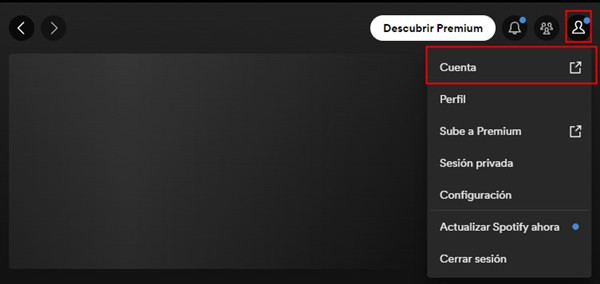
Paso 1. En su aplicación Spotify, diríjase a la parte superior y toque su Perfil.
Paso 2. Seleccione la opción Cuenta.
Paso 3. Le llevará a la ventana de su cuenta.
Paso 4. En Administrar tu plan, podrá ver el plan de Spotify que está suscribiendo.
Enfoque 2. Librar más espacio de almacenamiento en su dispositivo
Si en su dispositivo sólo queda poco espacio de almacenamiento, la reprodución de Spotify no funcionará correctamente. Vaya a la aplicación Ajustes en su móvil, y en la pestaña Almacenamiento, verá el almacenamiento de espacio actual. Para este caso, puede quitar las aplicaciones con uso de poca frecuencia y los cachés de su dispositivo.
Enfoque 3. Cambiar la conexión de red para su dispositivo
Otra cosa que puede hacer es cambiar la conexión de red y redescargar las canciones deseadas en Spotify. Vaya a la App Ajustes en su dispositivo, y seleccione la conexión de red para conectar su dispositivo a una otra red más estable. Y luego, entre en la aplicación Spotify, y en la pestaña descargado para quitar las canciones que ha descargado. A continuación, vuelva a descargarlas en Spotify para escuchar sin conexión.
Enfoque 4. Cerrar sesión y reiniciar sesión en su Spotify Premium
A través de reiniciar sesión en su cuenta Premium, puede conectar de nuevo su cuenta al servidor de Spotify. Para realizarlo, por favor, siga los pasos siguientes.
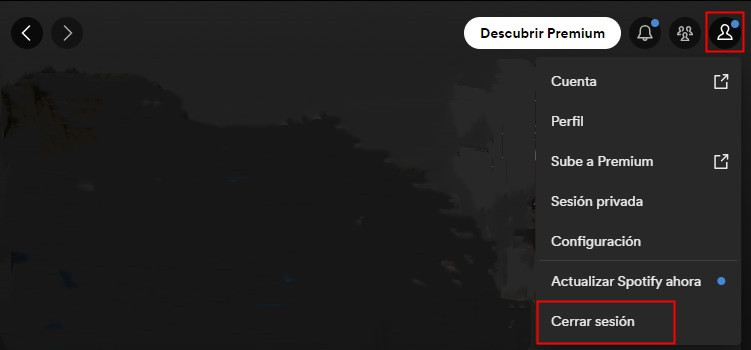
Paso 1. Abra la aplicación Spotify en su móvil/computadora.
Paso 2. En la parte superior, seleccione su Perfil.
Paso 3. Toque la opción Cerrar sesión y espere un poco.
Paso 4. Vuelva a entrar la aplicación Spotify e introduzca los credenciales de su Spotify Premium, y luego empiece a escuchar las canciones descargadas sin conexión.
Enfoque 5. Actualizar la aplicación Spotify en su dispositivo
Cuando la aplicación Spotify está dañada en su dispositivo, puede arreglarlo a través de actualizar la versión de Spotify.
Para los usuarios de Windows y Mac: vaya al sitio web oficial de Spotify y encuentre su última versión para instalarla en su dispositivo.
Para los usuarios de Android e iPhone: en Android, vaya a Google Play Store, y en iPhone, vaya a App Store para obtener la última versión de Spotify.
Enfoque 6. Descargar las pistas de Spotify de nuevo
Si los cachés de las canciones de Spotify están dañados debido a razones desconocidos, puede intentar descargarlas de nuevo para conseguir los cachés completos de las canciones de Spotify. Para hacerlo, sólo necesita ir a la pestaña Descargado para redescargarlas en Spotify.
Truco Adicional
Si su Spotify Premium todavía no funciona, puede poner contacto con el equipo de Spotify para arreglar este problema. Simplemente entre la aplicación y encuentre el icono de tres puntos en la parte superior de la pantalla y seleccione la pestaña Ayuda y luego Ayuda de Spotify.
Parte 3. Alternativa Perfecta a Spotify Premium para Escuchar Spotify sin Conexión
Además de este problema mencionado en las partes anteriores, en realidad, en el uso de Spotify Premium, nos encontraremos con muchísimos otros errores, como Spotify no reproduce canciones descargadas sin internte, no puede cambiar el modo de reproducción y ect. Por lo tanto, en esta parte, queremos compartirle una alternativa ideal a Spotify Premium, así que pueda disfrutar de las funciones únicas de Premium con una cuenta gratuita para siempre y al mismo tiempo, no sufrir los problemas de uso.
En base de la facilidad de uso, el completo de funciones y la conserva de la calidad de audio, consideramos que Tunelf Spotibeat Music Converter es un alternativo profesional a Spotify Premium. El convertidor Tunelf adopta una tecnología más avanzada para romper la protección DRM de Spotify y convertir las canciones de Spotify al formatos no protegidos como MP3, FLAC, WAV. Con el uso de Tunelf, usted disfrutará de más funciones que Spotify Premium, por ejemplo, saltar canciones no deseadas, quitar anuncios durante la escucha, ajustar el modo de reproducción, escuchar sin conexión y pasar canciones a otros dispositivos que no estén compatible con Spotify y otra más. Lo más importante, Tunelf Spotibeat Music Converter puede asegurar un funcionamiento sin error con 100% y así que no se preocupará por los problemas posibles.
La siguiente tabla muestra las características principales de Tunelf Spotibeat Music Converter y puede echar un vistazo.

Características Clave de Tunelf Spotibeat Music Converter
- Descargar fácilmente listas de reproducción, canciones y álbumes de Spotify con cuentas gratuitas
- Convertir Spotify a MP3, WAV, FLAC y otros formatos de audio
- Mantener las pistas de música de Spotify con calidad de audio sin pérdidas y etiquetas ID3
- Eliminar los anuncios y la protección DRM de la música de Spotify a una velocidad 5× más rápida
Paso 1. Descargue e instale el software Tunelf Spotibeat Music Converter en su dispositivo Windows o mac.
Paso 2. Abra Tunelf y se cargará automáticamente la aplicación Spotify.
Paso 3. En Spotify, navegue por la biblioteca de música y encuentre las canciones deseadas.
Paso 4. Copie y pegue los enlaces de las pistas en la barra de búsqueda de Tunelf para importar. Alternativamente, puede arrastrar y soltar las canciones de Spotify a Tunelf.
Paso 5. En Tunelf, vaya a la esquina superior derecha de la pantalla y seleccione el formato de audio de salida. Al mismo tiempo, también puede ajustar otros parámetros de audio para Spotify.
Paso 6. Haga clic en el botón Convertir para iniciar el proceso de conversión en Tunelf. Cuando finalice la descarga, puede ver las descargadas con el icono Convertido.
Conclusión
Será algo posible encontrarse con unos problemas en el uso de Spotify Premium. En este artículo, le compartiremos unas soluciones factibles para solucionar el problema de que mi Spotify Premium no funciona sin internet/pagué spotify premium y no funciona. Al mismo tiempo, le recomendamos usar Tunelf Spotibeat Music Converter como un alternativo perfecto a Spotify Premium y puede probarlo a través del botón de descarga arriba.
Obtén el producto ahora:
Obtén el producto ahora:




